Jednostavan i brz vodič za root-anje Androida

Nakon što rootate svoj Android telefon, imate potpuni pristup sustavu i možete pokretati mnoge vrste aplikacija koje zahtijevaju root pristup.
"Aplikacija Google ruši se na Android telefonima".
Nikada nisam mislio da će od svih aplikacija koje su se srušile na Android telefonima doći dan kada operativni sustav Android neće moći izvršiti aplikaciju Google i srušiti je. Uostalom, Google je stvorio Android i ovaj pad nije ograničen na određenu marku pametnih telefona već većina njih poput Samsunga , Xiaomia, pa čak i Googleovog Pixela . Ovaj će vas članak voditi kako riješiti aplikaciju Google koja se stalno ruši na vašem Android telefonu.
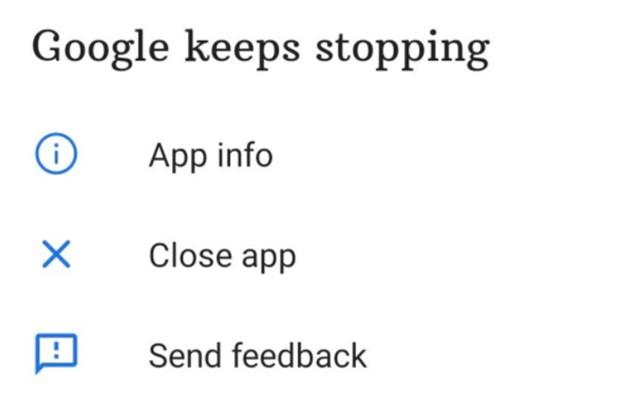
Prije nego što krenemo rješavati problem, važno je razumjeti koji je problem i zašto se pojavljuje? Čini se da je aplikacija Google pala na Androidu zbog ažuriranja koje je uveo Google. Općenito prikazuje poruku o pogrešci "Google se zaustavlja" i aplikacija se automatski gasi. Stručnjaci su utvrdili da ne postoji niti jedno ažuriranje koje je uzrokovalo ovu pogrešku, već niz različitih ažuriranja koja rezultiraju rušenjem aplikacije Google. Izvještava se da je pad ažurirane verzije aplikacije Google bio 12.23.16.23, 12.22.8.23 i 12.24.7.29 (beta).
Kako popraviti grešku u rušenju aplikacije Google na Androidu?
Prema Googleovom prijedlogu, postoji jednostavan način za ispravljanje ove pogreške, a to je brisanje podataka ili deinstaliranje ažuriranja. Dopustite nam da detaljno provjerimo ove metode i korake koje treba izvesti na vašem pametnom telefonu.
Popis sadržaja
1. način: izbrišite podatke aplikacije Google
Prva metoda koju je predložio Google je brisanje svih pohranjenih podataka u vezi s Googleovim aplikacijama, a to se može učiniti u nekoliko jednostavnih koraka.
Napomena : Koraci u nastavku poništit će postavke aplikacije Google, osim toga, za rješavanje problema s rušenjem aplikacije Google na Androidu.
Korak 1 : Pronađite ikonu prečaca aplikacije Google na svom telefonu i dugo je dodirnite tako da se aplikacija ne pokrene, ali prikaže određene opcije.
Korak 2 : Sada dodirnite malo i s krugom među opcijama da biste otvorili stranicu s informacijama o aplikaciji.
Napomena : Također možete dodirnuti Postavke > Aplikacije i obavijesti > Google.
Korak 3 : Dodirnite opciju Pohrana gdje ćete dobiti opciju koja je označena kao Upravljanje pohranom ili Upravljanje prostorom. Ova je opcija uvijek prisutna, ali može se razlikovati u dizajnu zbog različitog korisničkog sučelja vašeg Android telefona.
Korak 4 : Konačno, morate kliknuti na Clear All Data i zatim pritisnuti gumb OK u promptu upozorenja koji se pojavi.
Metoda 2: deinstalirajte ažuriranja Google App
Sljedeća alternativa za rješavanje problema kada se Google aplikacija stalno ruši je deinstaliranje ažuriranja Google App na vašem telefonu koja se mogu ponovno instalirati kada Google uskoro objavi novo ažuriranje.
Korak 1 : Pristupite stranici s postavkama aplikacije Google dugim dodirom na ikonu prečaca nakon čega slijedi dodir na "i" unutar kruga.
Korak 2: Zatim dodirnite tri točke u gornjem desnom kutu i zatim dodirnite Deinstaliraj ažuriranja, a zatim dodirnite gumb U redu za potvrdu.
Metoda 3: Izvršite lagano ponovno pokretanje
Još jedan učinkovit način za rješavanje problema kada se Google aplikacija stalno ruši jest izvođenje mekog ponovnog pokretanja slijedeći dolje navedene korake:
Korak 1 : Pritisnite i držite tipku za napajanje 30 sekundi i uređaj će se automatski ponovno pokrenuti.
Korak 2: Nakon što se telefon ponovno pokrene, dodirnite aplikaciju Google i pokrenite je. To će osigurati da se aplikacija više neće prisilno zatvoriti automatski.
|
Savjet urednika
Kao i svaki elektronički gadget, vaš Android telefon također treba optimizirati tjedno. To pomaže da ostane u funkciji jednako učinkovito kao što ste ga kupili prvog dana. Stoga preporučamo korištenje Smart Phone Cleaner-a koji je besplatna aplikacija dostupna u trgovini Google Play s gomilom korisnih značajki. Junk Cleaner za čišćenje svih neželjenih datoteka i oslobađanje prostora. Device Booster za oslobađanje RAM-a od nepoznatih pozadinskih usluga. File Explorer može pomoći u razvrstavanju vaših podataka za pohranu u mapama aplikacija poput medija Whatsapp. Produljenje vijeka trajanja baterije smanjuje potrošnju baterije ukidanjem usluga punjenja baterije. App Manager pomaže korisnicima da identificiraju aplikacije instalirane na telefonu i deinstaliraju ih ako ih ne prepoznaju ili ne zahtijevaju. |
Aplikacija Final Word na Googleu neprestano ruši Android telefon
Google je potvrdio ovaj problem na svom službenom Twitteru i očekuje se da će uskoro uvesti novo ažuriranje kako bi riješio ovaj problem. Međutim, do tada bi bilo najbolje slijediti bilo koju od gore navedenih razlučivosti koje bi djelovale kao privremeno rješenje za pad aplikacije Google na Androidu. Predlažemo da možete deinstalirati ažuriranja na neko vrijeme i ponovno ih instalirati kada Google objavi popravak putem novog ažuriranja. Brisanje Google podataka također će riješiti problem, ali će rezultirati poništavanjem vaših postavki aplikacije Google. Pratite nas na društvenim mrežama – Facebook , Instagram i YouTube .
Nakon što rootate svoj Android telefon, imate potpuni pristup sustavu i možete pokretati mnoge vrste aplikacija koje zahtijevaju root pristup.
Tipke na vašem Android telefonu ne služe samo za podešavanje glasnoće ili buđenje zaslona. Uz nekoliko jednostavnih podešavanja, mogu postati prečaci za brzo fotografiranje, preskakanje pjesama, pokretanje aplikacija ili čak aktiviranje značajki za hitne slučajeve.
Ako ste ostavili laptop na poslu i imate hitan izvještaj koji trebate poslati šefu, što biste trebali učiniti? Upotrijebiti svoj pametni telefon. Još sofisticiranije, pretvorite svoj telefon u računalo kako biste lakše obavljali više zadataka istovremeno.
Android 16 ima widgete za zaključani zaslon koje vam omogućuju promjenu zaključanog zaslona po želji, što ga čini mnogo korisnijim.
Android način rada Slika u slici pomoći će vam da smanjite videozapis i gledate ga u načinu rada slika u slici, gledajući videozapis u drugom sučelju kako biste mogli raditi i druge stvari.
Uređivanje videa na Androidu postat će jednostavno zahvaljujući najboljim aplikacijama i softveru za uređivanje videa koje navodimo u ovom članku. Pobrinite se da ćete imati prekrasne, čarobne i elegantne fotografije za dijeljenje s prijateljima na Facebooku ili Instagramu.
Android Debug Bridge (ADB) je moćan i svestran alat koji vam omogućuje mnoge stvari poput pronalaženja logova, instaliranja i deinstaliranja aplikacija, prijenosa datoteka, rootanja i flashanja prilagođenih ROM-ova te stvaranja sigurnosnih kopija uređaja.
S aplikacijama s automatskim klikom. Nećete morati puno raditi prilikom igranja igara, korištenja aplikacija ili zadataka dostupnih na uređaju.
Iako ne postoji čarobno rješenje, male promjene u načinu punjenja, korištenja i pohranjivanja uređaja mogu uvelike usporiti trošenje baterije.
Telefon koji mnogi ljudi trenutno vole je OnePlus 13, jer osim vrhunskog hardvera, posjeduje i značajku koja postoji već desetljećima: infracrveni senzor (IR Blaster).







